2 Langkah Mudah Memisahkan Tempat Dan Tanggal Lahir Di Excel
Ngintipsekolah kali ini akan membagikan cara memisahkan tempat dan tanggal lahir yang ada pada microsoft excel. Mungkin kita pernah mendapati suatu pekerjaan yang menggunakan format ms excel dengan format tempat dan tanggal lahir menjadi satu, sedangkan kita ingin memisahkan antara kolom tempat dan kolom tanggal lahir secara terpisah.
Dalam kesempatan kali ini kita akan membahas tentang 2 langkah mudah memisahkan tempat dan tanggal lahir dengan menggunakan fitur text to columns yang ada pada ms excel.
Misalkan kita ingin memisahkan data sebagai berikut :
#Fitur text to columns pada Ms excel
Dari sumber data tersebut, untuk dapat memisahkan tempat dan tanggal lahir menggunakan text to columns sebagai berikut :
- Seleksi kolom tempat dan tanggal lahir yang ada kemudian pilih fitur Data - Text to columns
- Pada kotak dialog akan muncul pilihan memisahkan data pilih " DELIMITED " Kemudian pilih Next.
- Jika tanda tempat tanggal lahir dipisahkan dengan koma maka centang pilihan " Comma " Kemudian pilih Next .
- Selanjutnya agar data yang ada tidak ditimpa dan ditempatkan pada kolom sebelah dari data awal, atur bagian "Destination" ke sel ( =$D$5:$E$9 ). Atur juga untuk kolom tanggal lahir menggunakan Date format yang sesuai.
- Kemudian pilih Finish untuk mendapatkan hasilnya.
Jika langkah yang dilakukan benar sesuai dengan petunjuk akan dihasilkan data sebagai berikut :
#Memisahkan Text Dengan Fitur Flash Fill
Dengan data yang sama, dan langkah yang sama seperti diatas apabila anda menggunakan office excel 2013, excel 2016 atau versi yang lebih baru anda bisa juga mengambil tempat lahir atau mengambil tanggal lahir dari data tersebut.
- Kosongkan data tempat dan tanggal lahir
- Ketik nama Tempat "BLITAR' kemuidan tekan CTRL + E
- Ketik 30 Juni 1990 pada kolom tanggal lahir kemudian tekan CTRL + E pada cell dibawahnya
- selesai
Selain kita dapat memisahkan format dan tanggal lahir dengan menggunakan rumus yang bervariasi, kita juga dapat menggunakan fitur " text to columns " dengan sangat mudah dan cepat. Itulah ulasan seputar memisahkan tempat dan tanggal lahir pada ms Excel semoga dapat memberikan mamfaat untuk mempercepat pekerjaan yang sesuai dengan bahasan kita saat ini.
simak videonya disini
simak videonya disini


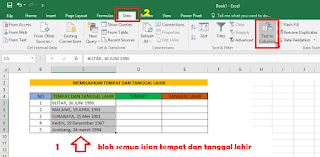





Post a Comment for "2 Langkah Mudah Memisahkan Tempat Dan Tanggal Lahir Di Excel"